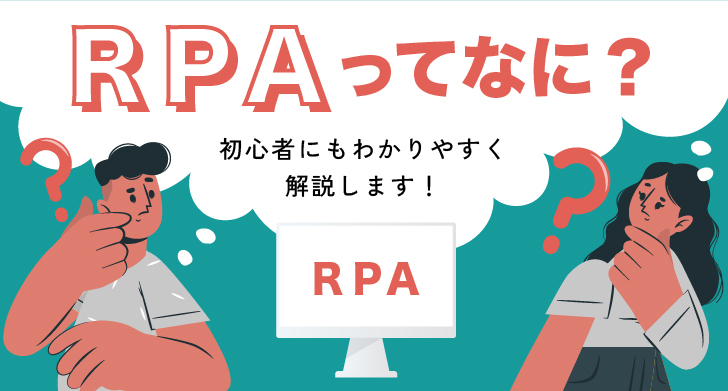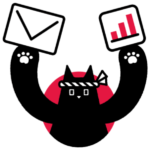売上データの集計、顧客情報の分析、在庫管理など、Excelを使った集計作業は多くの企業で日常的に行われています。しかし、手作業で行うとなると様々な課題があるのも事実です。
Excelは関数やマクロなどの活用により業務効率化を図れるツールではありますが、RPAとの組み合わせも非常に有用なことはご存知でしょうか?今回は、マクロとRPAの違いを含め、RPAの選び方や導入のポイントまでまるっと解説していきます。
目次
自動化すべきExcel業務
Excelはすでに多くの方が使用している身近なツールだと思いますが、データ管理や集計作業などで使用するパターンが多いのではないでしょうか?
そんな有用なツールであるExcelですが、効率化できる業務で使用されているケースも多いです。
この章では、どういった業務が自動化に向いているかを解説します。
データ入力などの繰り返し発生する業務
Excelを使用してアンケートや売上などのデータを定期的に集計する場合、決まった作業手順があるため単純ではありますが、何度も繰り返さなければならないという業務コストがかかります。特に取り扱うデータ量が多い場合はその分作業が増加してしまうため、ミスの発生率も高くなると言えるでしょう。また、繰り返すことでファイルの数も増えてしまうため、該当ファイルの管理や整理にも時間と手間がかかります。
このような業務は、工数をできる限り減らすことや効率化を図ることが重要となります。そのためには、自動化ツールやRPAの導入などを検討することが有益です。これにより、作業の繰り返しや手作業の削減、データの正確性や一貫性の向上などが実現され、効率的な業務処理が可能となります。
決まった集計などの単調な業務
決まったフォーマットや作業手順がある集計業務など、単調な作業は手作業で行うと時間がかかってしまいます。また、このような単調な作業は集中力や生産性の低下につながる可能性もあります。
こういった業務は、手順が決まっているということもあり、自動化には非常に向いています。自動化によって従業員は時間を費やす必要のある単調な作業から解放され、より価値のある業務に集中することができるでしょう。たとえば、企画や分析などの戦略的な業務にリソースを集中させることで、組織全体の生産性や効率性も向上し、競争力を高めることができます。
Excel業務においての課題
活用の幅も広く、扱いやすいExcelですが、実は様々な課題もあります。
ヒューマンエラーの発生
Excelでのデータの入力・集計作業は同じ手順を繰り返すので、社員の負担が大きい業務です。情報量が多いほど時間と手間がかかるうえ、入力ミスによるヒューマンエラーが生じる可能性が高くなります。
このような業務では、従業員が毎回同じ手順を踏んでデータを入力し、集計する必要があります。特に、大量のデータを扱う場合は、その作業にかかる時間や手間が増加し、作業の効率性が低下してしまいます。さらに、入力ミスが発生すると、データの正確性に影響を及ぼす可能性もあります。
ミスを防止するためには、複数の社員がデータをチェックすることが一般的ですが、それでは追加の工数が発生し、作業効率の低下も招きます。こういった様々な理由から、ヒューマンエラーのリスク管理は多くの企業が抱える課題のひとつと言えるでしょう。
複数名での同時編集ができない
業務上、Excelを使用する場合、同じファイルを複数人で利用することが一般的です。ですが、通常、同時に同じExcelファイルを更新することはできません。共有機能を使用すれば複数人で操作できますが、もし別の人が同じファイルを編集して保存した場合、後から保存してもデータが上書きされてしまう可能性があります。
複数人が同時にExcelファイルを更新できないという問題は、作業中に待ち時間が発生することを意味します。この待ち時間は業務効率を低下させる致命的な課題となり得ます。
データが属人化しやすく、ファイル管理が煩雑化してしまう
ファイル管理の煩雑さと属人化しやすさも、Excel業務における課題のひとつと言えるでしょう。
まず、ファイル名の付け方や保存場所のルールが統一されていないと、ファイルの内容やバージョン、保存場所が把握しにくくなります。このため、必要なファイルを見つけるのに時間がかかり、検索効率が低下します。さらに、古いバージョンのファイルで作業してしまうなどのミスが発生する可能性があります。
また、Excelは同時編集が難しいため、各社員のパソコンのデスクトップ上でファイルが保管されることが多いです。これにより、ファイルが分散してしまい、ファイル管理がますます煩雑になってしまいます。結果として、業務効率化が妨げられ、作業の効率が低下する可能性があるのです。
Excel業務の効率化について
このように、Excel業務には実は様々な課題があるのが現状です。
業務の効率化により解決できることも多いですが、その際、RPAとマクロのどちらが向いているのでしょうか?
RPAとは
まず、RPA(Robotic Process Automation / ロボティックプロセスオートメーション)とは、コンピューター上のソフトウェアロボットを使って人間の手作業を自動化する技術を指します。日々のルーティンワークや単純作業を効率化し、仕事の生産性を向上させることができます。
RPAが得意とする業務は、①繰り返しのタスク、②ルールベースのタスクです。これらに当てはまるものであれば基本的にどんな業務でも自動化できると考えて良いでしょう。
RPAが活用される業務のいくつかを下記にて紹介していきます。
- データ入力: データの登録・更新やExcelの操作など。正確性が向上し、時間とリソースが節約されます。
- 帳票作成: 請求書や報告書など書類の作成。人的ミスの可能性が低減し、生産性が向上します。
- メール自動送信: 定型文によるメールの一斉送信。迅速かつ一貫性のあるコミュニケーションが可能です。
- 情報収集: ウェブサイトの情報をスプレッドシートなどに転記する。大量のデータを素早く処理し、分析に役立てることができます。
RPAの導入メリットとしては、業務効率化やコスト削減、ヒューマンエラーの減少などが挙げられます。
これらのことから、事務作業や定型作業が多いExcel業務において、RPAの導入は非常に大きなメリットをもたらすことが期待できます。
マクロとは
マクロはエクセルの操作を自動化する機能です。エクセルに標準で備わっている機能であり、エクセルを使っている人なら誰でも使うことができます。
エクセルに備わっている機能なので、エクセル上の作業であれば全機能をマクロで操作することが出来ます。よくマクロとセットでVBAという単語がよく出てきますが、VBAはマクロの機能の中身を記述しているプログラミング言語のことであり、マクロとは異なります。
RPAとマクロ、Excel業務の自動化に向いているのは?
では、Excel業務の自動化に向いているのはどちらなのでしょうか。
まずは、下記の表でRPAとマクロのそれぞれの違いを確認しましょう。
| RPA | マクロ | |
|---|---|---|
| 自動化範囲 | PC内の作業全般 | Office製品のみ |
| プログラミング知識 | 基本的には不要 必要なRPAツールもある | 簡単な作業では不要 複雑な作業の場合必要 |
| 外部システム連携 | 基本的には可能 | 不可能 |
| データ処理速度 | 速い | 遅い |
| 費用 | ツールによるが基本的に有料 | 無料 |
このように、自動化できる範囲やプログラミング知識の必要性、外部システム連携が可能かどうかで大きく違いがあることがわかります。
マクロでの自動化でもExcel業務は効率化可能ではありますが、RPAを使うことで様々なソフトやアプリ、システムと柔軟に連携ができるため、より広範囲での効率化が可能となります。また、マクロでの自動化は細かい作業の自動化などを実現しようとすると一定のプログラミングスキルが必要なため、思うように対応できないケースも発生します。その点、RPAツールにはノーコードでワークフローの作成ができるツールも多いため、多くの担当者が扱いやすいという点がメリットです。
コストがかかってしまうという点はありますが、RPAはExcel業務以外にも活用が可能なため、費用対効果としては十分に導入するメリットがあると考えられます。
とはいえ、初期導入費用や年間の金額を考えると決して少ない金額ではないため、それぞれの企業に合った自動化を検討する必要があります。
RPAでExcel業務を自動化するメリット
では、RPAでExcel業務を自動化することにはどのようなメリットがあるのでしょうか?
ルーティン作業からの解放
RPAツールの活用により、一定のルールやフローが定められた単純作業を自動化できます。例えば、領収書や請求書のデータ入力処理は、Excelマクロではシステムへの転記は手作業で行う必要がありますが、RPAを使用することで様々なシステムをまたぐ処理が自動で可能となります。
この自動化により、生産性の向上が期待されるだけでなく、人的ミスも大幅に減少します。さらに、業務の一部をRPAツールが担うことで、その分の時間を他の重要な業務に集中させることができます。これにより、経営戦略の立案や新たなビジネス展開などに必要な時間やリソースを確保する余裕が生まれます。担当者の時間やエネルギーを他の重要な業務にアサインすることができるので、業務負荷の軽減や生産性の向上が期待できるでしょう。
ヒューマンエラーの防止
RPAの導入により、ヒューマンエラーを防止することができます。
データ入力などの単純作業では、人の手で行うことによりどうしても入力ミスが発生してしまう可能性がありますが、RPAはあらかじめ決められた通りの処理をロボットが処理してくれるため、ヒューマンエラーの回避へ繋がります。
量が増えれば増えるほどミスが起きる確率やリスクも増えるため、人間の代わりにRPAを活用しミスを防止するということは、Excel業務の実行において非常に大きなメリットといえます。
業務時間の短縮
まず、RPAの導入により定型作業を自動化することで、大幅な作業時間の削減が可能です。
請求書処理や仕訳入力、データ集計などの単純作業を自動化することで、従来は手動で行われていた作業の処理時間を大幅に削減できます。
また、人の手で作業をしていると、疲労や単純作業へのモチベーションの低下から、処理速度が落ちてしまうケースがあります。しかし、RPAであれば長時間同じ作業を繰り返しても処理速度が落ちることはないですし、365日24時間、営業日に限らず稼働が可能です。その結果、業務時間の短縮に加え、業務の属人化を避ける効果も期待できるでしょう。
RPAの選び方と導入時のポイント
それでは、RPAを導入する際にはどのようなポイントを抑えておく必要があるのでしょうか。RPAの導入や運用を失敗しないためにも、抑えておくべきポイントを把握しておくことは非常に重要です。
この章では、RPAの選び方と導入時のポイントについていくつか紹介していきます。
ニーズにあった種類の選択をする
RPAツールには、デスクトップ型、クラウド型、サーバー型の3つの種類があります。
一つずつ、簡単に解説していきます。
デスクトップ型のRPAツールは、パソコンにソフトウェアをインストールして使用します。主な特徴として、比較的安価で小規模な業務の自動化に向いており、オフラインでの利用が可能です。
ただし、大規模な自動化や他の作業との同時実行には不向きで、ユーザーがアップデートを管理する必要があります。
クラウド型のRPAツールは、クラウド上で提供され、インターネットに接続して利用します。クラウドサービスやインターネット上の作業を効果的に自動化でき、スケーラビリティにすぐれているため、幅広い業務自動化が可能です。また、クラウド上で動作するため作業中や休日・夜間でも動作してくれる点や、ベンダー側でアップデートを行うため、常に最新の状態で使用できる点も特徴です。
一方で、オフライン環境では利用できず、一部のローカル作業が自動化できない場合があります。
サーバー型のRPAは、自社でサーバーを用意して導入します。大規模な業務の自動化に向いていますが、初期コストが高く、サーバーの運用と増設に伴うコストが発生します。スケーラビリティは低く、リソースを増やすにはサーバーの増設が必要です。
RPAツールの選択時には、こういったメリットやデメリットを踏まえ、自社の状況に合わせたツールを選択する必要があります。
運用ルールや運用体制を整備する
RPAは基本的に、作成されたワークフローに沿って業務を行うツールです。そのため、期待する効果を得るためには適切なルールでのワークフロー作成が必要となっています。
誰がどのような意図でワークフローを作成したのか、誰が運用しているのかなどを不透明にしないためにも、運用ルールや運用体制の構築は必須だといえます。
また、トラブルが発生した際や新たに業務自動化を行いたい場合など、導入したRPAツールについて、ある程度全体像が把握できている人材は必要です。
そのためにも、ツール導入の段階で担当者を配置することは重要なポイントとなっています。
サポート体制が充実しているかを事前に確認する
サポート体制を確認しておくことで、RPA導入後の不安は大きく減らすことができます。
有償なのか無償なのか、プランによって変動があるのか、トラブル発生時の返答のスピードなど、RPAツールを提供する企業によって提供体系は様々なので、なるべく詳細に確認しておくことが必要です。
サポート体制が充実しているRPAツールを選択することで、より安定した長期運用と自動化業務の拡大が期待できます。
自動化したい業務について整理する
様々な業務がある中で、自動化したい業務はどの業務なのか、自動化することによって効果を得られる業務はどの業務なのか、事前に洗い出ししておくことが重要です。ルーティンワークや繰り返し作業が多い業務や、高頻度で実行が必要な業務、入力ミスが起こりやすい業務がRPAでの自動化に向いています。こういった業務の洗い出しをしておくことで、ゴールを見失うことなくRPAの導入を行うことができます。
また、合わせて業務プロセスを整理しておくことも大切です。事前に業務プロセスを明確化しておくことで業務の標準化にもつながりますし、ワークフロー設定の際にもどの部分を自動化するべきなのか、どういった形で設定を行うべきなのか、スムーズに設計することができるでしょう。
まとめ
Excel業務の自動化において、どのようにどの業務を自動化させるのか、きちんと整理できているかは非常に重要です。業務の効率化は、コスト削減やリスクの削減だけではなく、従業員の負担削減や企業の成長へも大きく貢献します。
ぜひ本記事を参考にしていただいて、業務効率化に向けての一歩を踏み出しましょう!
RPAを導入するなら「AUTORO」
弊社で提供しているRPAツール「AUTORO」は、パソコン上の単純作業を自動化するWeb Auto Robotです。CRMやチャットツール、各種管理ツールなど様々なクラウドサービスとの連携実績があり、今後もどんどん増やしていく予定です。
また、導入時には自動化業務の確認から、構築・設定のサポート、必要に応じて操作説明会の実施などと幅広く対応でき、導入後には5分で対応するチャットサポートがついているので、どんな現場でも安心してご活用いただけます。
Web Auto Robotの「AUTORO」で業務自動化
AUTOROの製品紹介資料を無料でダウンロードいただけます。
製品の特徴や導入のメリット、ご活用事例などをご紹介しています。